ppt怎么做盖章动画
1、插入2个图形:一个是印章,一个是盖好后的图章;
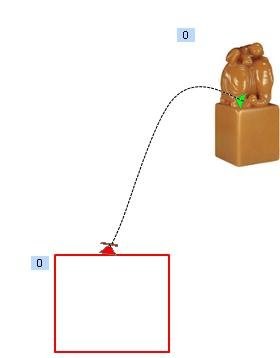
制作盖章动画的步骤图1
2、选中印章,鼠标右键选择置于顶层——置于顶层;

制作盖章动画的步骤图2
3、选中印章,点动画菜单——自定义动画;
4、点添加效果——动作路径——绘制自定义路径——曲线;

制作盖章动画的步骤图3
5、绘制盖章时的动作曲线,如图所示,直到盖好后的印章图案;
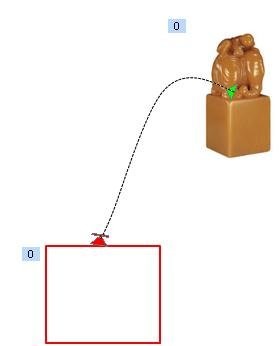
制作盖章动画的步骤图4
6、因为盖好后的印章是在盖章动作之后显示的,所以在动画列表项目中,选中盖章项目,开始:选择之前;
选择盖好后的印章,开始:选择之后。

上面就是山村小编为大家介绍的内容,更多精彩知识请关注山村PowerPoint教程
相关推荐
PPT中图案填充功能怎么制作有质感的背景
如何把PPT做成一张长图?
如何把PPT做成一张长图?















